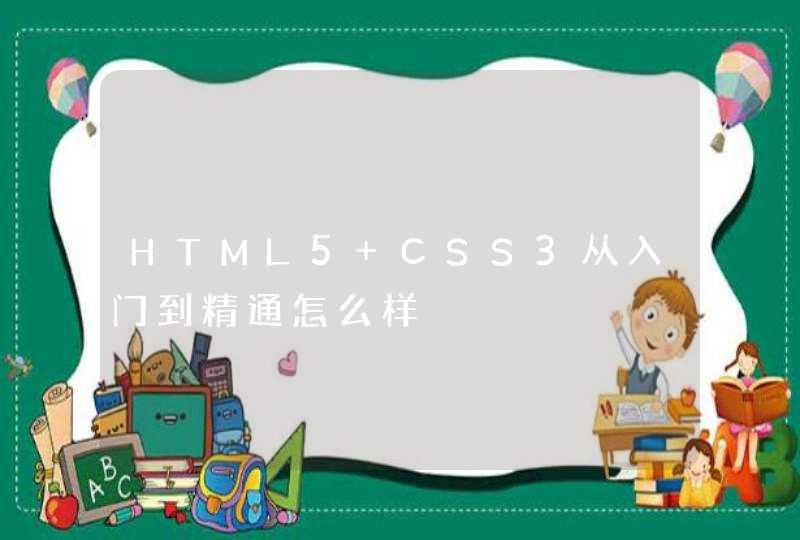1、首先先进行文本框的插入,在word文档编辑界面上,单击上方工具栏中的“插入”按钮,包括文本框,所有的插入选项都在这里。
2、在“插入”选项的下拉工具栏中,选择如图所示“文本框”图标单击。
3、接下来会弹出文本框样式的选择框,在里面可以根据需要选择文本框样式。这里以简单文本框为例,单击选择框中的”简单文本框“。
4、在文档编辑区出现的如图所示文本框中,将原有的选择文字删去就可以编辑文字了。
5、编辑好文字后,选中刚才编辑的文字。接下来进行的是对于文字居中了。
6、单击上方工具栏中的“开始”选项,会出现下拉工具栏。关于文本的设置就在这里。
7、在“开始”选项的下拉工具栏中,“段落”设置中的“居中”设置。
8、至此设置完毕,可看到文本框中选中的文字已经在文本框中央,单击任意空白处取消选中即可。
9、完成效果如下。
1、第一种css代码如图所示。display设置成table-cell,text-align为center,垂直居中设置vertical-align为middle。
2、打开浏览器查看结果,图片已处于正中状态。
3、第二种方法css代码如图。div设置成相对定位,img设置成绝对定位,然后left:50%,top:50%,此时图片的左上角将位于div的中心。重点:图片向上移动图片高度的一半,并向左移动图片宽度的一半。正好为与div正中间。
4、在浏览器查看结果,图片水平,垂直均居中。